Pertanyaan
Masalah: Bagaimana Cara Menghapus Instalasi BitLord di Windows?
Saya mengalami masalah dengan penghapusan BitLord. Saya pikir saya telah menghapus beberapa file yang terkait dengan program ini, tetapi tidak semuanya, dan sekarang saya bingung. Bisakah Anda memberikan tutorial pencopotan BitLord yang terperinci?
Jawaban Terpecahkan
BitLord adalah torrent[1] klien yang disediakan sebagai freeware dan perangkat lunak yang didukung iklan untuk Windows dan macOS. Ini awalnya dirilis kembali pada tahun 2004 di bawah lisensi dari BitComet dan dengan cepat mendapatkan popularitas sebagai pengunduh torrent yang ringan dan mudah digunakan. Versi terbaru dari program ini adalah 2.4.6 pada saat penulisan.
BitLord memungkinkan pengguna untuk mengunduh file .torrent, mendapatkan subtitle dalam bahasa Anda dan langsung memutar file video dan audio, sehingga juga berfungsi sebagai pemutar media. Oleh karena itu, banyak orang yang menggunakan klien mungkin senang dengan kinerjanya.
Bagaimanapun juga, aplikasi ini freeware, sehingga kehadirannya dapat mengakibatkan risiko keamanan tertentu,[2] membuat pengguna ingin menghapus klien BitLord. Aplikasi gratis terkadang berbahaya karena menyediakan iklan yang mungkin menyesatkan dan membuat pengguna berpikir bahwa PC mereka terinfeksi malware,[3] data pribadi dikompromikan, dan masalah serupa muncul.
Selain itu, aplikasi BitLord digunakan untuk mengunduh file torrent, yang dengan sendirinya membawa risiko yang signifikan. File torrent dapat di-host di situs web palsu atau dimodifikasi oleh peretas, dan kode berbahaya disuntikkan ke dalam file. Itu adalah kejadian yang sering terjadi ketika datang ke perangkat lunak bajakan.
Oleh karena itu, jika Anda ingin menghapus aplikasi BitLord, kami dengan senang hati akan membantu Anda melakukannya.

Pertama-tama, kami ingin memberi tahu Anda bahwa ada dua cara untuk menghapus program ini. Anda dapat menghapusnya secara manual atau otomatis. Opsi penghapusan BitLord otomatis memerlukan instalasi perangkat lunak khusus.
Langkah 1. Hentikan semua proses terkait untuk menghapus instalan klien BitLord
Untuk menghapus file-file ini, Anda harus membeli versi berlisensi dari gambar ulang gambar ulang menghapus perangkat lunak.
Sebelum Anda mencoba untuk menghapus BitLord, pastikan Anda masuk ke komputer dengan hak Admin. Jika tidak, Anda akan diminta untuk memberikan kata sandi administrator untuk banyak tugas (seperti menghapus atau menghapus program/file dari sistem).
- Setelah Anda masuk ke PC dengan hak administrator, temukan ikon BitLord di Baki Sistem. Klik kanan pada ikon, dan ketika menu muncul, pilih Berhenti pilihan
- Selanjutnya, luncurkan Manajer Tugas Windows (tahan tiga tombol secara bersamaan – Ctrl+Alt+Del). Kemudian buka Proses tab, temukan proses yang terkait dengan BitLord dan membunuh mereka satu per satu. Anda harus memilih satu proses pada satu waktu dan pilih Tugas akhir
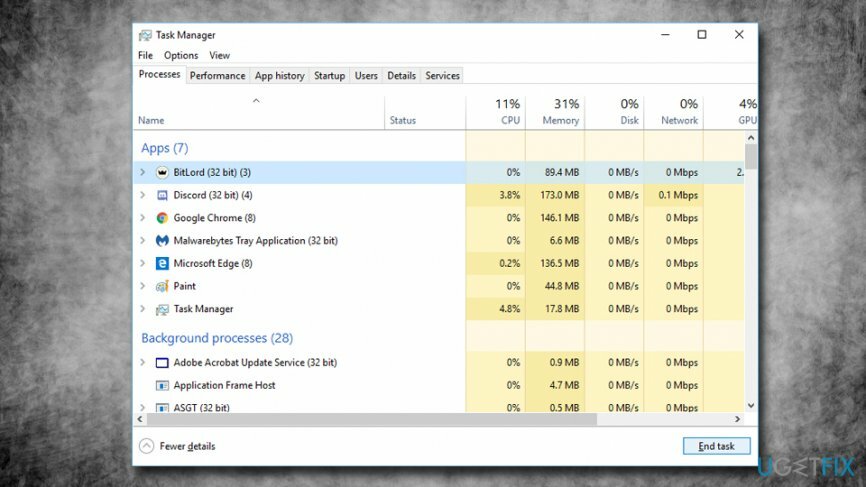
- tekan Awal tombol dan ketik Panel kendali. Di sini, temukan Program > Copot pemasangan program bagian dan pergi ke sana
- Anda akan diberikan daftar program yang baru saja diinstal
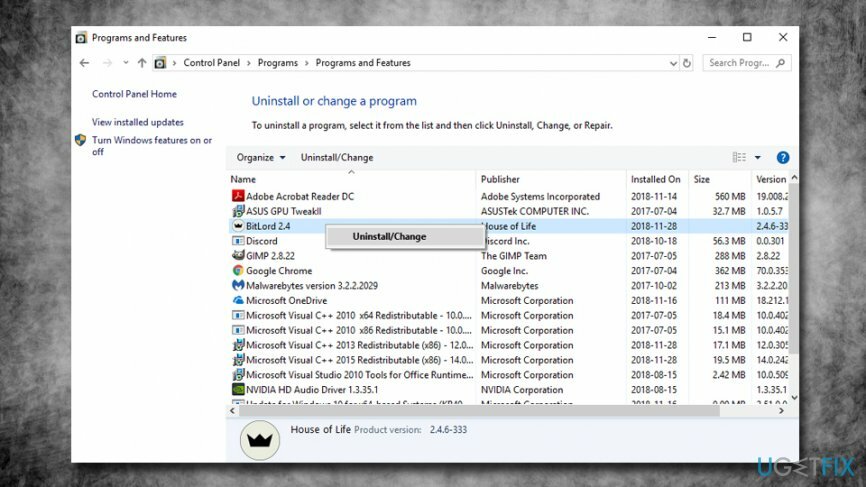
- Di sini, temukan dan hapus instalan program ini: BitLord, REACHit, dan Bisnis Foxit PhantomPDF. Cukup pilih satu, dan klik Copot pemasangan. Perhatikan bahwa tidak semua program ini mungkin ada di sistem Anda (beberapa aplikasi mungkin sudah dibundel)
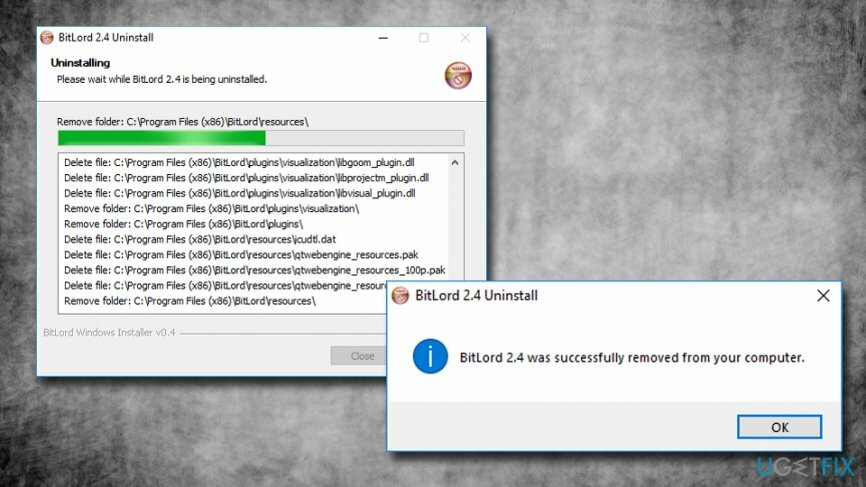
Langkah 2. Hapus Registri Windows
Untuk menghapus file-file ini, Anda harus membeli versi berlisensi dari gambar ulang gambar ulang menghapus perangkat lunak.
Sekarang Anda harus menghapus entri Registry yang terkait dengan program yang baru saja Anda hapus. Sebelum Anda melanjutkan, kami ingin memperingatkan Anda bahwa memodifikasi Windows Registry dapat merusak sistem Anda, jadi berhati-hatilah!
- Ketik regedit ke dalam bilah pencarian
- Dari opsi pencarian, klik kanan dan pilih Jalankan sebagai administrator (lewati langkah ini jika Anda sudah login sebagai admin)
- Di Editor Registri, Anda perlu menemukan dan menghapus daftar folder berikut (sekali lagi. hanya registri bitlord yang mungkin ada):
- HKEY_CURRENT_USER/Software/bitlord.com,
- HKEY_CURRENT_USER/Perangkat Lunak/Lenovo,
- HKEY_CURRENT_USER/Perangkat Lunak/Perangkat Lunak Foxit
- Perangkat Lunak HKEY_LOCAL_MACHINE/SOFTWARE/Foxit
- Setelah menyelesaikan langkah ini, pergi ke Sunting>Temukan dan masuk BitLord untuk menemukan sisa-sisa Bitlord. Hapus mereka jika pencarian menemukan entri terkait
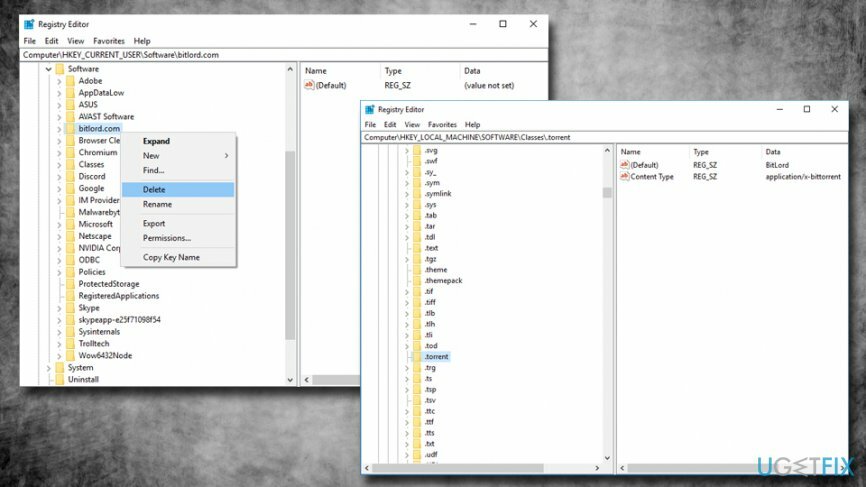
- Mengulang kembali komputer Anda
Copot pemasangan BitLord secara otomatis
Untuk menghapus file-file ini, Anda harus membeli versi berlisensi dari gambar ulang gambar ulang menghapus perangkat lunak.
Mungkin sulit untuk menghapus program komputer secara manual. Meskipun penghapusan BitLord tidak terlalu rumit, tidak disarankan untuk melakukan penyesuaian di Windows Registri secara manual karena modifikasi yang salah pada panel sistem ini dapat menyebabkan masalah seperti stabilitas sistem masalah.
Sementara masalah stabilitas sistem dapat diperbaiki dengan program seperti gambar ulangMesin Cuci Mac X9, sangat disarankan untuk menghapus instalan perangkat lunak yang tidak diinginkan menggunakan alat otomatis.
Singkirkan program hanya dengan satu klik
Anda dapat menghapus program ini dengan bantuan panduan langkah demi langkah yang disajikan kepada Anda oleh para ahli ugetfix.com. Untuk menghemat waktu Anda, kami juga telah memilih alat yang akan membantu Anda melakukan tugas ini secara otomatis. Jika Anda sedang terburu-buru atau jika Anda merasa bahwa Anda tidak cukup berpengalaman untuk menghapus program sendiri, jangan ragu untuk menggunakan solusi ini:
Menawarkan
lakukan sekarang!
Unduhperangkat lunak penghapusanKebahagiaan
Menjamin
lakukan sekarang!
Unduhperangkat lunak penghapusanKebahagiaan
Menjamin
Jika Anda gagal mencopot pemasangan program menggunakan Reimage, beri tahu tim dukungan kami tentang masalah Anda. Pastikan Anda memberikan detail sebanyak mungkin. Tolong, beri tahu kami semua detail yang menurut Anda harus kami ketahui tentang masalah Anda.
Proses perbaikan yang dipatenkan ini menggunakan database 25 juta komponen yang dapat menggantikan file yang rusak atau hilang di komputer pengguna.
Untuk memperbaiki sistem yang rusak, Anda harus membeli versi berlisensi dari gambar ulang alat penghapus malware.

Untuk tetap sepenuhnya anonim dan mencegah ISP dan pemerintah dari mata-mata pada Anda, Anda harus mempekerjakan Akses Internet Pribadi VPN. Ini akan memungkinkan Anda untuk terhubung ke internet saat sepenuhnya anonim dengan mengenkripsi semua informasi, mencegah pelacak, iklan, serta konten berbahaya. Yang terpenting, Anda akan menghentikan kegiatan pengawasan ilegal yang dilakukan NSA dan lembaga pemerintah lainnya di belakang Anda.
Keadaan yang tidak terduga dapat terjadi kapan saja saat menggunakan komputer: komputer dapat mati karena pemadaman listrik, a Blue Screen of Death (BSoD) dapat terjadi, atau pembaruan Windows secara acak dapat terjadi pada mesin ketika Anda pergi untuk beberapa waktu menit. Akibatnya, tugas sekolah, dokumen penting, dan data lain Anda mungkin hilang. Ke pulih file yang hilang, Anda dapat menggunakan Pemulihan Data Pro – itu mencari melalui salinan file yang masih tersedia di hard drive Anda dan mengambilnya dengan cepat.